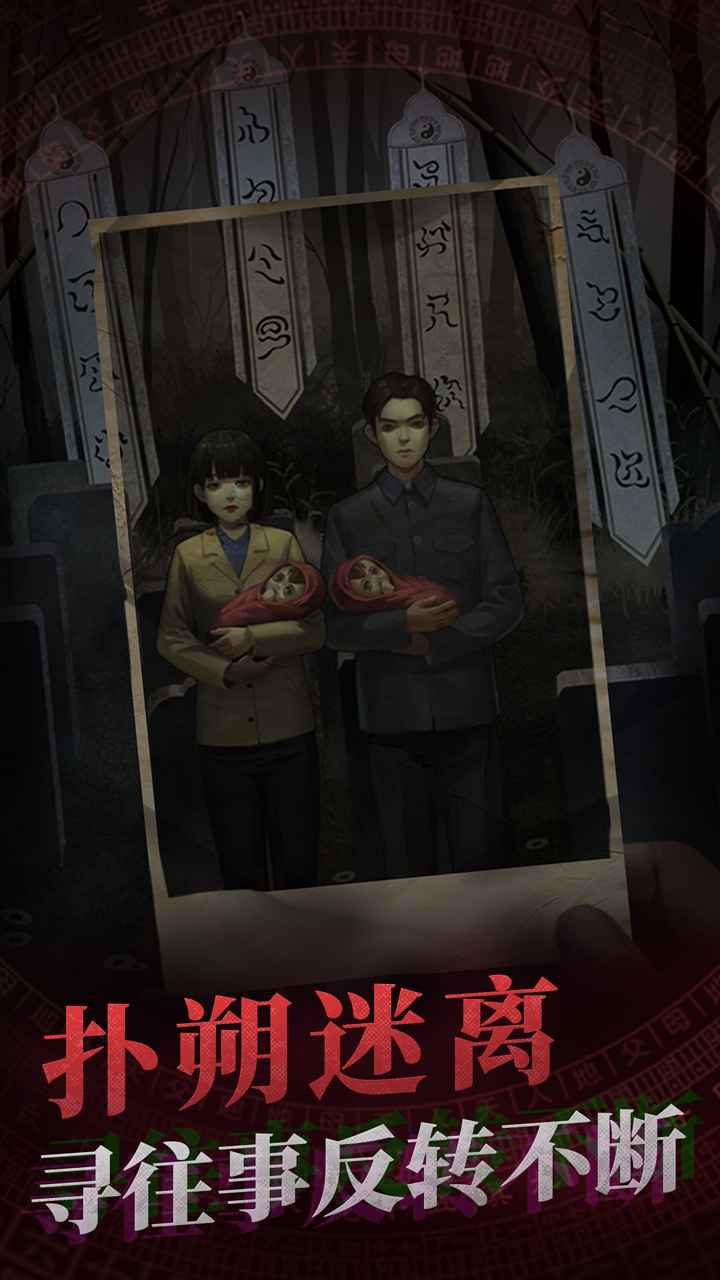一、轻松设置路由器,保障家庭网络安全
工具准备:
手机或电脑,确保已连接到当前WiFi或有线上网环境。别忘了准备路由器机身标签上的信息,其中包括管理地址以及默认的账号和密码。
登录路由器管理后台:
打开浏览器,输入路由器管理地址。常见的地址如 `192.168.1.1` 或 `tplogin` 等。按回车后,你将进入登录页面。在这里,你需要输入管理员的账号和密码。默认情况下,这些通常为“admin”和对应的密码。如果你曾经修改过,那么请使用新的账号密码登录。
修改WiFi密码步骤:
进入“无线设置”或“Wi-Fi设置”板块。在界面上找到“无线密码”或“PSK密码”的选项。这里,建议你输入一个新的密码,确保它由至少8位以上的字符组成,包括字母、数字和符号,这样可以大大提高无线网络的安全性。完成密码设置后,部分路由器可能需要重启才能生效。
设备重新连接:
重启路由器后,家中所有连接WiFi的设备都需要使用新密码重新连接。这一步虽然需要一些操作,但是能确保家庭网络的安全性。
二、不同品牌路由器的设置路径:
TP-Link:
+ 老款路由器:进入“无线设置”后选择“无线安全设置”。
+ 新款路由器:登录后直接在首页修改或进入“路由设置”后的“无线设置”。
华为:在“更多功能”里选择“我的WiFi”。
小米:在“常用设置”里找到“WiFi设置”。
三、加强网络安全建议:
1. 密码复杂度:避免使用简单的密码,推荐混合使用大小写字母、数字和特殊符号。
2. 加密协议:选择高级的加密方式,如WPA2-PSK或WPA3-PSK。
3. 隐藏SSID:为了增加安全性,可以关闭SSID广播功能,需要时手动输入WiFi名称和密码连接。
4. 设备管理:定期在路由器后台查看“设备列表”,并移除不明设备。
5. 定期更新:建议每三个月至少修改一次WiFi密码,特别是在多人共享网络的情况下。
四、常见问题及解决方案:
无法连接新密码:检查是否输入错误,或在设备上选择“忘记网络”后重新尝试连接。
管理界面语言更改:部分路由器支持切换语言,可在页面右上角查找“Language”选项进行调整。
忘记管理员密码:长按路由器RESET键5秒,恢复出厂设置(需重新配置网络)。若遇到其他问题,建议查阅路由器说明书或联系客服支持。为了进一步提高网络安全性和用户体验,还可以结合MAC地址过滤、访客网络隔离等高级功能进行优化设置。通过以上步骤,不仅能高效完成WiFi密码的设置,更能全面提升家庭网络的安全性。